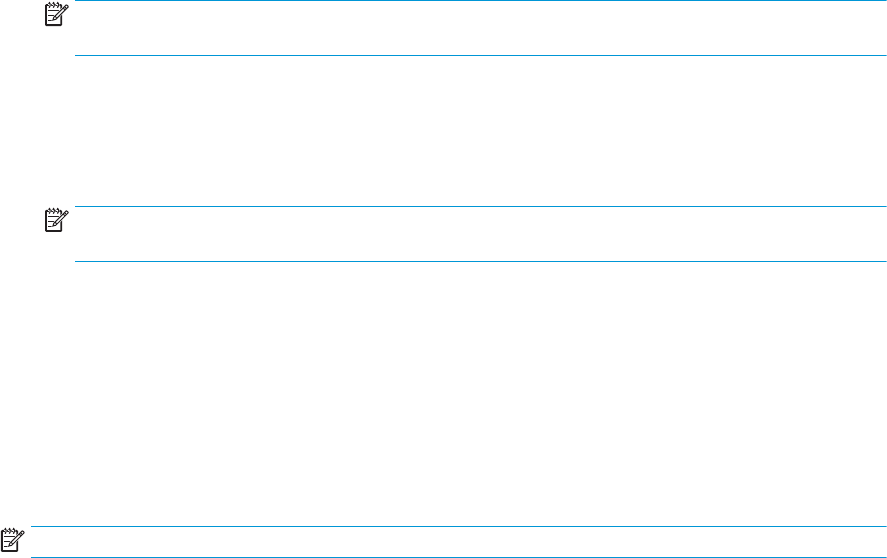-
Hallo ich kann diesen Drucker nicht auf meinen pc Installieren da kommt eine Fehler Meldung 60264 was kann ich tun Eingereicht am 30-8-2022 14:38
Antworten Frage melden -
ich kann nicht mehr briefe ausdrucken die ich gespeichert habe Eingereicht am 31-3-2022 16:29
Antworten Frage melden -
Niet-Seite drucken: aber erscheint nur eine Seite weiss Eingereicht am 2-11-2021 21:06
Antworten Frage melden -
Warum wird der obere Teil des zu kopierenden nicht kopiert Eingereicht am 20-9-2019 09:24
Antworten Frage melden -
Wie Stelle ich die Helligkeit der Bildqualität ein? Eingereicht am 13-3-2018 09:10
Antworten Frage melden -
Wie kann ich eine unterschriebene Seite kopieren und als Datei versenden ? Eingereicht am 14-2-2018 18:12
Antworten Frage melden -
Drucker CD für Installation funktioniert nicht, andere Möglichkeit zum Installieren des Druckers ohne CD Eingereicht am 8-2-2018 11:58
Antworten Frage melden -
Drucker funktionier wenn ich von Word kopieren möchte Eingereicht am 9-9-2017 09:23
Antworten Frage melden -
wie kann ich auf meinen Laptop scannen, angeschlossen per Kabel ist er? Eingereicht am 23-8-2017 08:00
Antworten Frage melden -
Bitte Erläuterung der Symbole auf dem Bedienfeld , welches Symbol bedeutet scannen ? Eingereicht am 4-8-2017 12:43
Antworten Frage melden -
Ich sehe niergens das der Drucker auch für Windows 10 ist? Eingereicht am 1-8-2017 00:05
Antworten Frage melden -
Ich lebe in den Philippinen und habe hier auch den Drucker gekauft. Mein Problem ist, wenn ich ein früheres Formulare drucke das auf 2 Seiten war, kommt jetzt plötzlich 6 Seiten. Sie sagen es ist mein Fehler, aber das ist nicht war. Bei anderen Drucker wo ich hatte war dies nicht so. Ich verwende A4 Papier. Vielleicht können sie mir helfen.
Antworten Frage melden
Besten Dank zum voraus Eingereicht am 30-7-2017 02:33 -
Ich habe neue Tintenpatronen gekauft und weiß nicht mehr genau, wie sie eingelegt werden müssen?
Antworten Frage melden
Danke für die Antwort
Eingereicht am 19-7-2017 17:59 -
Wie kann ich einen Kartuschenwechsel vornehmen?
Antworten Frage melden
Eingereicht am 6-7-2017 15:35 -
druckaufträge bleiben in der druckwarteschlange hängen Eingereicht am 28-2-2017 10:16
Antworten Frage melden -
Ist der HP Deskjet 2130 kompatibel für Windwos10...
Antworten Frage melden
Wenn nein wo kann ich kostenlos einen Treiber runterladen??? Eingereicht am 27-2-2017 14:37 -
Der Drucker ist nagelneu und beim Kopieren wird die DIN A4 Seite in der Länge vom Scan nicht vollständig erfasst, es fehlen ca 1cm Eingereicht am 21-2-2017 15:24
Antworten Frage melden -
Drucker installieren und Verbindung zum Rechner herstellen Eingereicht am 5-2-2017 14:34
Antworten Frage melden -
Kann ich Fotos auf Fotopapier ausdrucken? Wenn ja, wie? Eingereicht am 30-1-2017 17:35
Antworten Frage melden -
wie muss ich die Druckerpatronen bei einem Neugerät einsetzen Eingereicht am 11-1-2017 13:41
Antworten Frage melden -
Wie kann ich die druckerpatronen wechseln? Eingereicht am 17-12-2016 18:31
Antworten Frage melden-
wüsste ich auch gern, hier geht garnichts !
Finden Sie diese Antwort hilfreich? (4) Antwort melden
Beantwortet 11-1-2017 13:37
-
-
wo werden druckerpatronen eingesetzt? Eingereicht am 20-7-2016 17:14
Antworten Frage melden-
wenn man das Gerät vor sich hat, gibt es über der Ausgabeplatte eine Klappe; die muss man öffnen und auf Start drücken, dann fährt die Druckerpatroneneinheit in die Mitte und hier müssen die Patronen eingesetzt werden. Beantwortet 30-9-2016 11:39
Finden Sie diese Antwort hilfreich? Antwort melden
-
-
Ixh habe den Drucker erst 2 Monate und etwa 5 Seiten gedruckt. Hatte den Drucker jetzt 1 Woche vom Kabel weg.Jetzt musste ich was Drucken. Der Druckvorgang funktioniert die Seiten kommen aber ohne schwarzer Farbe raus. Was kann das sein Eingereicht am 6-3-2016 16:13
Antworten Frage melden-
Die schwarze Druckerpatrone ist leer.
Finden Sie diese Antwort hilfreich? (3) Antwort melden
Beantwortet 3-4-2016 13:16
-
-
ich möchte mit dem drucker einen text scannen. Ich lege also das Papier auf die Scheibe, wo geb ich den Befehl dazu, weil hier am drucker seh ich keinen entsprechenden Funktionsschalter dafür Eingereicht am 16-2-2016 18:02
Antworten Frage melden-
Musst du am PC machen. Klick "Drucker" an, dann kannst du scannen! Beantwortet 14-3-2016 15:12
Finden Sie diese Antwort hilfreich? (4) Antwort melden
-
-
ich benötige eine Bedienungsanleitung zum scannen
Antworten Frage melden
Eingereicht am 21-11-2015 11:54-
Mit welchem Symbol wird die Scannfunktion gestartet? Beantwortet 24-11-2015 15:03
Finden Sie diese Antwort hilfreich? (44) Antwort melden
-